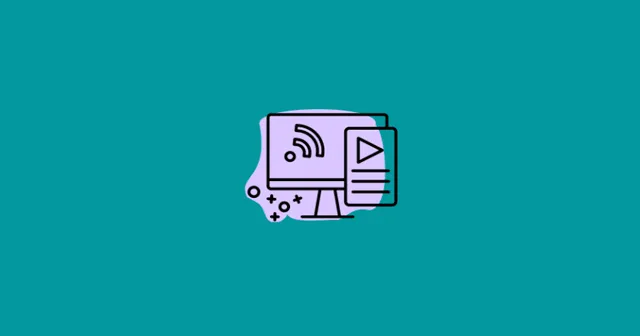
Funzione di riproduzione automatica di YouTube: informazioni e risoluzione dei problemi
La funzione di riproduzione automatica di YouTube è progettata per migliorare la tua esperienza di visione riproducendo automaticamente il video successivo al termine di quello attuale, sia che tu stia guardando un singolo video o una playlist. Quando guardi una playlist, noterai un cerchio di conto alla rovescia di dieci secondi che indica che il video successivo è in coda per la riproduzione. Tuttavia, il contenuto del video successivo varierà in base alla cronologia delle visualizzazioni.
Sfortunatamente, molti utenti segnalano problemi con la funzione Autoplay che non funziona correttamente. Sebbene le ragioni esatte di questo malfunzionamento non siano chiare, abbiamo compilato diversi metodi efficaci per aiutarti a risolvere il problema.
Metodi efficaci per risolvere il problema della riproduzione automatica di YouTube che non funziona
Se riscontri difficoltà con la funzione Autoplay, segui le linee guida descritte di seguito. Questa funzionalità mira a mantenere il contenuto scorrevole; pertanto, è fondamentale identificare e risolvere eventuali ostacoli.
Correggi la riproduzione automatica di YouTube sui browser Web
Se riscontri problemi durante l’utilizzo di YouTube in un browser web, prova le seguenti soluzioni:
1. Attiva il pulsante di riproduzione automatica
La riproduzione automatica potrebbe essere stata disabilitata inavvertitamente sul tuo dispositivo. Per riabilitarla, segui questi passaggi:
- Apri il browser e vai su YouTube.
- Riproduci un video qualsiasi e individua il pulsante Autoplay nella parte superiore della finestra. Fai clic per alternarne lo stato.
- Successivamente, fai clic su Impostazioni e verifica se l’ interruttore Riproduzione automatica è attivato.
- Se il problema persiste, prova a disconnetterti da YouTube e ad accedere nuovamente utilizzando le credenziali del tuo account.
2. Aggiorna il tuo browser web
Anche l’utilizzo di un browser obsoleto può causare problemi con la funzione Autoplay. Si consiglia di controllare eventuali aggiornamenti in sospeso, poiché molti utenti hanno segnalato che il semplice aggiornamento del browser ha risolto il problema. Ecco come fare:
- Vai su Impostazioni > Informazioni su Chrome > Controlla gli ultimi aggiornamenti o build .
3. Cancella i dati della cache del tuo browser
Anche i dati della cache corrotti possono bloccare la funzione Autoplay. Per cancellare la cache:
- Avvia il browser e clicca sull’icona del menu a tre punti.
- Selezionare Altri strumenti , quindi scegliere Cancella dati di navigazione oppure premere Ctrl + Maiusc + Canc .
- Seleziona le opzioni che desideri eliminare, quindi fai clic su Cancella dati e assicurati di fare lo stesso per la scheda Avanzate .
4. Rimuovi i video dalla tua playlist
Se le impostazioni della playlist causano il problema, prendi in considerazione la rimozione di alcuni video. Ecco come fare:
- Apri YouTube sul tuo browser e clicca sul pulsante Libreria .
- Accedi alla tua playlist, seleziona un video e clicca sull’icona a tre punti accanto ad esso.
- Seleziona Rimuovi dalla playlist . Ripeti per tutti gli altri video e controlla se il problema della riproduzione automatica è stato risolto.
Risolvi la riproduzione automatica di YouTube sugli smartphone
Se riscontri problemi con l’app YouTube su uno smartphone, segui questi metodi:
1. Riavvia l’app YouTube
Un semplice riavvio dell’app YouTube può spesso risolvere il problema di riproduzione automatica. Molti utenti trovano questo metodo efficace, quindi provatelo.
2. Disattivare la funzione di riproduzione disattivata
A volte, la funzione di riproduzione disattivata potrebbe essere attivata inavvertitamente. Puoi disattivarla:
- Aprire l’app YouTube e toccare Profilo > Impostazioni .
- Vai alla sezione Generale e seleziona Feed di riproduzione disattivati .
- Disattiva questa funzione e controlla se il problema persiste.
3. Reinstallare l’app YouTube
Se nessuna delle soluzioni sopra indicate funziona, prendi in considerazione la possibilità di disinstallare e reinstallare l’app YouTube. Questa nuova installazione può spesso risolvere problemi persistenti.
In conclusione, questi metodi di risoluzione dei problemi dovrebbero aiutarti a risolvere il problema di YouTube Autoplay non funzionante. Ci auguriamo che questa guida si riveli utile! Se hai bisogno di ulteriore assistenza, sentiti libero di lasciare un commento qui sotto.




Lascia un commento